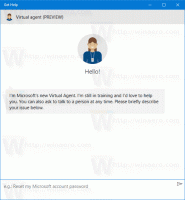Lisää palveluita Windows 10:n ohjauspaneeliin
Levynhallinnan lisääminen Windows 10:n ohjauspaneeliin
Palvelut on Microsoft Management Console (MMC) -laajennus, jonka avulla voit käynnistää, pysäyttää ja määrittää palveluasetukset. Nykyaikaisissa Windows-versioissa se löytyy Ylläpidon työkalut\Tietokonehallinta. Tämän vaihtoehdon lisäksi haluat ehkä lisätä sen Ohjauspaneeliin, mikä on todella hyödyllistä, jos pidät tästä klassisesta työkalusta modernin Asetukset-sovelluksen sijaan.
Mainos
Palveluiden avulla voit suorittaa erilaisia tehtäviä asennetuissa palveluissa, mukaan lukien sisäänrakennetut Windows-palvelut ja kolmannen osapuolen sovellusten asentamat palvelut.

Palvelut voidaan käyttää:
- Palvelun käynnistäminen, pysäyttäminen tai uudelleenkäynnistys
- Palvelun poistaminen käytöstä
Ja enemmän. Myös kiinnostuneet käyttäjät voivat luoda luettelon asennetuista palveluista ja tallenna se tekstitiedostoon, ja poista palvelu. Lisäksi voit nopeasti löytää prosessiin liittyviä palveluita.
Palvelut eivät ole oletuksena Ohjauspaneelissa, mutta voit lisätä ne sinne.
Windows 10:ssä Microsoft siirtää kaiken klassisesta ohjauspaneelista moderniin sovellukseen nimeltä "asetukset". Se on jo perinyt monia vaihtoehtoja, jotka olivat käytettävissä yksinomaan Ohjauspaneelissa. Jos käytät mieluummin klassista ohjauspaneelia, saatat haluta lisätä siihen joitain ylimääräisiä sovelmia tehdäksesi siitä hyödyllisemmän.
Windowsissa on helppo lisätä mukautettuja kohteita Ohjauspaneeliin. Tsekkaa seuraava blogikirjoitus:
Kuinka lisätä mitä tahansa haluamaasi ohjauspaneeliin
Seuraavassa kuvassa näet kymmeniä ohjauspaneeliin lisättyjä mukautettuja kohteita, joita ei normaalisti ole.

Näin lisäät Palvelut klassiseen ohjauspaneeliin.
Palvelujen lisääminen Windows 10:n ohjauspaneeliin
- Lataa seuraavat rekisteritiedostot (ZIP-arkisto): Lataa rekisteritiedostot
- Pura ne haluamaasi kansioon. Voit sijoittaa ne suoraan työpöydälle.
- Sulje ohjauspaneeli, jos se on auki.
- Kaksoisnapsauta tiedostoa Lisää palvelut Ohjauspaneeliin.reg ja vahvista toiminta.

- Nyt, avaa Ohjauspaneeli ja mene kohtaan Järjestelmä ja turvallisuus.

Olet valmis. Sinulla on nyt Palvelut Ohjauspaneelissa. Se näkyy myös "Suuret kuvakkeet" ja "Pienet kuvakkeet" -näkymässä.

Käytä mukana toimitettua Poista palvelut Ohjauspaneelista.reg tiedosto poistaaksesi sovelman ohjauspaneelista.
Se siitä.
Katso myös seuraavat hyödylliset viestit:
- Lisää Levynhallinta Windows 10:n ohjauspaneeliin
- Lisää perinteiset käyttäjätilit Windows 10:n ohjauspaneeliin
- Lisää kaikki tehtävät Windows 10:n ohjauspaneeliin
- Lisää Windows Defender Windows 10:n ohjauspaneeliin
- Lisää mukauttaminen ohjauspaneeliin Windows 10:ssä
- Kuinka lisätä mitä tahansa haluamaasi ohjauspaneeliin
- Ohjauspaneelin sovelmien piilottaminen Windows 10:ssä
- Näytä vain tietyt ohjauspaneelin sovelmat Windows 10:ssä
- Avaa Ohjauspaneelin sovelmat suoraan Windows 10:ssä